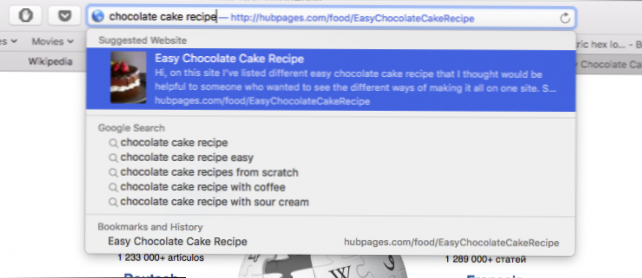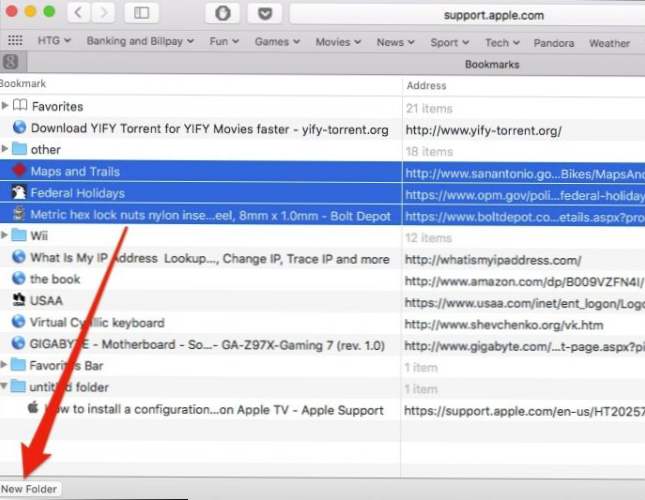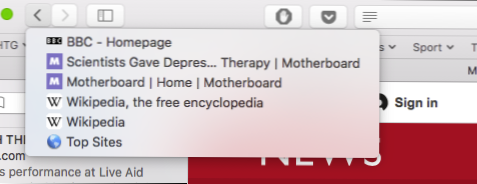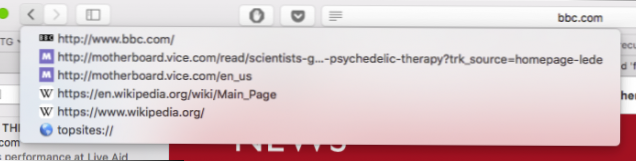Ako koristite Mac, dobro znate do sada da su tipkovnički prečaci ključna komponenta upravljanja zvukom OS X. Nigdje je to više od Safarija, gdje tipkovnički prečaci čine brzi rad mnogih rutinskih zadataka pregledavanja weba.
Safari zapravo ima dosta prečaca na tipkovnici za koje možda znate, kao i quita nekoliko koje možda ne znate. Danas želimo razgovarati o nekim od naših favorita.
Kretanje web stranicama
Kada ste na web stranici i ne želite koristiti miš ili trackpad, tipkovnica nudi brojne prečace.
- Koristiti Tipke sa strelicama za pomicanje gore, dolje, lijevo i desno. Ako se pomjerite kroz dugu web stranicu, možete pritisnuti Opcija + strelica gore / dolje za brže kretanje.
- Za pomicanje prema dolje zaslona koristite Stranica niže tipku ili Razmaknica.
- Da biste se pomicali gore, jednostavno upotrijebite Stranica gore ili Shift + Razmaknica.
- Da biste se pomaknuli do kraja donjeg lijevog kuta stranice (kao sve do kraja), pritisniteCommand + strelica dolje.
- Želite li otići do gornjeg lijevog kuta? Koristiti Command + strelica gore.
- kartica ističe sljedeće polje.
- Option + Tab ističe istu stvar kao i sve ostale stavke koje se mogu kliknuti.
Ponašanje tih posljednjih prečaca možete zamijeniti klikom na "Pritisnite Tab da biste označili svaku stavku na web stranici" na kartici Napredno u Safari postavkama.

Otvaranje stranica u karticama
Otvaranje stranica u novim karticama odličan je način da ne propustite ništa. Samo otvorite sve što želite čitati (na kraju) i idite na njega.
- Da biste otvorili novu karticu, pritisniteNaredba + T.
- Da biste se prebacili s kartice na karticu (pod pretpostavkom da imate nekoliko otvorenih) Command + Shift + lijeva / desna strelica.
- Za zatvaranje trenutnog korištenja kartice Command + W.
- Da biste ga ponovno otvorili, koristite Command + Z.
- Postoji nekoliko načina na koje možete utjecati i na više kartica.
- Da biste zatvorili sve otvorene kartice osim jednog, držite Opcija i kliknite gumb za zatvaranje (X) na kartici koju želite otvoriti ili koristiti Command + Option + W.
- Da biste otvorili sve kartice u mapi u favorite, držite naredba i kliknite mapu.
- Da biste otvorili stavku na novoj kartici, mogli biste kliknuti desnom tipkom miša i odabrati "Otvori novu karticu" iz rezultirajućeg kontekstnog izbornika. Možete eliminirati korak tako da zadržite naredba ključ i klikom na vezu, knjižnu oznaku ili utipkajući tipku Povratak iz polja Smart Search.
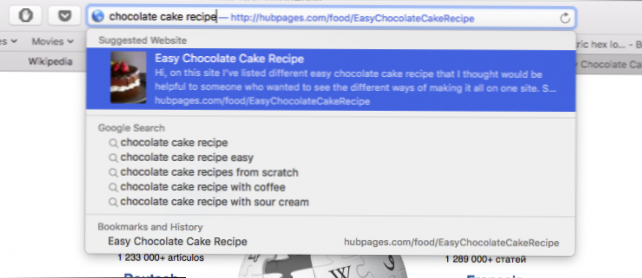
U prethodnim primjerima, ako koristite one tipkovničke prečace da biste otvorili kartice, otvorit će se u pozadini. Da biste otvorili stranicu na novoj kartici i doveli je ispred njega za iste stavke (veza, oznaka, pametno pretraživanje), dodajte te prečace dodavanjem smjena ključ. Na primjer, Shift + Command + klik.
Na kraju, ako imate više od jedne kartice, možete upotrijebiti tipkovnicu za kretanje kroz njih.
- Koristiti Control + Tab ili Command +] kako bi se sljedeća kartica spustila naprijed.
- Koristiti Shift + Control + Tab ili Shift + Command + [ donijeti prethodnu karticu naprijed.
- Ako imate otvoren do devet kartica, možete ih koristiti Naredba + 1 do 9 za odabir željene kartice.
Bit ćete glavni učitelj ni u kojem trenutku.
Prečaci za čitanje i oznake
Prijeđimo na Popis za čitanje i oznake. Popis za čitanje omogućuje vam spremanje izvanmrežnih kopija web stranica za kasnije čitanje gdje ne možete imati pouzdani pristup internetu, primjerice na avionu ili u ruralnim područjima. Oznake su veliki dio bilo kojeg web preglednika. Iako ne nužno označavamo svaku stranicu koju naiđemo, ili čak onoliko koliko smo već imali, i dalje imamo favorite koje svakodnevno posjećujemo ili redovito, tako da tipkovnički prečaci mogu biti korisni.
- Da biste dodali trenutnu stranicu na svoj popis za čitanje, upotrijebite Shift + Command + D.
- Da biste dodali povezanu stranicu, Shift + klik poveznica. Da biste uklonili stranicu, prijeđite prstom ulijevo na stavci i kliknite ukloni ili desnom tipkom miša kliknite "Ukloni artikl" na popisu konteksta.
- Da biste označili web mjesto, upotrijebite Naredba + D.
- Traka favorita je taj red oznaka koji se pokreće uz vrh. Da biste brzo prikazali ili sakrili tu traku, upotrijebite Command + Shift + B.

- Da biste odabrali oznaku ili mapu na bočnoj traci, možete ga držati naredba i kliknite svaku oznaku i mapu.
- Da biste odabrali niz oznaka ili mapa, upotrijebite smjena ključ.
- Da biste odabrali sljedeću knjižnu oznaku ili mapu na bočnoj traci, upotrijebite Strijelatipke, da biste otvorili odabranu oznaku, upotrijebite Razmaknica.
- Da biste otvorili odabranu mapu, upotrijebite Razmaknica iliDesna strijela, Da biste je zatvorili, upotrijebite Razmaknica ili Lijeva strelica.
- Ako želite otvoriti odabranu mapu i njene podmape u Sidebaru, koristite Opcija + desna strelica, Da biste zatvorili mapu, upotrijebite Opcija + Strelica lijevo.
Ako u prozoru za uređivanje prisustvujete svojim oznakama, postoji nekoliko korisnih prečaca koji će vas odvesti od miša ili trackpad-a.
- Da biste promijenili naziv ili adresu oznake, odaberite tu oznaku, a zatim pritisnite gumb Povratak ključ.
- Da biste zaustavili ili otkazali uređivanje oznake na bočnoj traci, pritisnite Esc i za završetak uređivanja pritisnite Povratak.
- Da biste stvorili mapu koja sadrži skupinu odabranih oznaka i / ili mapa u prikazu oznaka, napravite odabir i držite Opcija , a zatim kliknite gumb "Nova mapa".
- Da biste izbrisali oznaku, jednostavno odaberite oznaku (ili oznake) i dotaknite Izbrisati dugme.
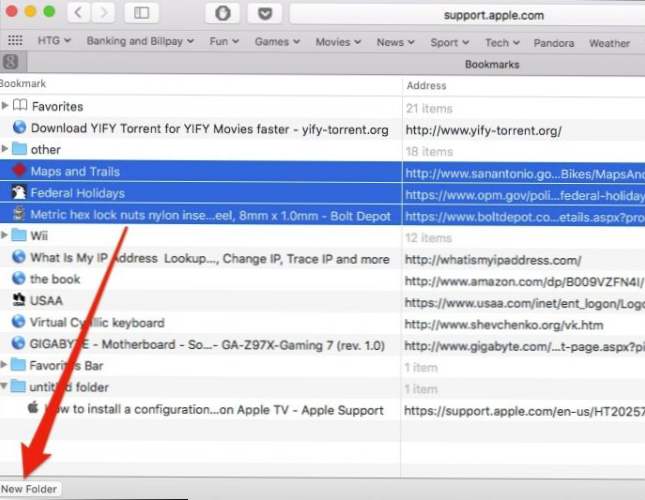
Ostale prečace za Safari
Postoji i niz prečaca koji utječu na prozor Safari i nekoliko drugih raznih funkcija:
- Da biste otvorili novi Safari prozor, upotrijebite Naredba + N.
- Da biste otvorili novi Safari privatni prozor, upotrijebite Command + Shift + N.
- Često nas čuješ odnosi se na Sidebar tijekom cijelog ovog članka. Da biste brzo prikazali ili sakrili navedenu Sidebar, upotrijebite Command + Shift + L.
- Želite preuzeti povezanu datoteku? Zadrži Opcija i kliknite vezu.
- Da biste zatvorili polje Smart Search, čitač ili da biste izašli iz prikaza preko cijelog zaslona, upotrijebite Esc ključ.
- Konačno, da biste otišli na svoju početnu stranicu, upotrijebite Command + Home.
Osim toga, ovdje je lijep trik: ako pregledavate više stranica na kartici, možete kliknuti i držati gumb za natrag ili naprijed da biste vidjeli popis mjesta na kojima ste bili.
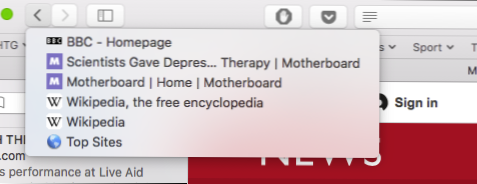
Ako držite Opcija ključ, međutim možete vidjeti puni URL.
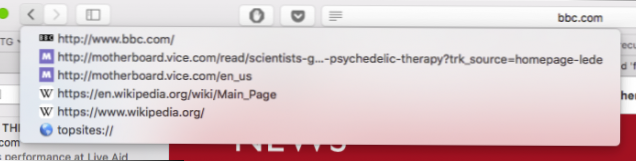
Kao što ste mogli pogoditi, zaista smo veliki na OS X tipkovničkim prečacima, ali Macovi su uvijek naglasili da ih koristimo umjesto miša. Iako postoje slučajevi u kojima jednostavno ne možete pobjeći od upotrebe miša, sposobnost učinkovitijeg korištenja tipkovnice u drugim slučajevima može napraviti kratki rad mnogih zadataka koji se ponavljaju.
Safari se ne razlikuje, pa kad sljedeći put surfate, svakako isprobajte neke od njih i provjerite ne čine li vam život lakšim.
Kredit za slike: DeclanTM